在 iPhone、iPad 或 Apple Watch 上管理健康数据 |
您所在的位置:网站首页 › 微信运动怎么删除数据源 › 在 iPhone、iPad 或 Apple Watch 上管理健康数据 |
在 iPhone、iPad 或 Apple Watch 上管理健康数据
|
在 iPhone、iPad 或 Apple Watch 上管理健康数据
你可以设置 App 和配件以将数据发送至“健康”App,由你自己输入数据,以及更改“健康”对这些数据源的数据进行处理的先后顺序。 如何将数据手动添加至“健康”App“健康”App 会自动计算你的步数、步行距离和跑步距离。不仅如此,如果你佩戴了 Apple Watch,则这个 App 还会自动跟踪你的所有“健身记录”数据。如果你已经在使用另一个 App 来跟踪自己的健康状况,则可以尝试手动将相应 App 中的数据添加至“健康”,以便所有的信息都汇集到一处。 输入你的健康信息在 iPhone 或 iPad 上打开“健康”App。 如果你使用的是 iPhone,请轻点“浏览”标签。如果你使用的是 iPad,请轻点边栏 轻点一个类别,例如“健身记录”。 轻点一个子类别,例如“步数”。 轻点右上角的“添加数据”。 输入这项健身记录的日期、时间和数据。 完成后,轻点“添加”。  添加其他 App 中的信息
添加其他 App 中的信息
在 iPhone 或 iPad 上打开“健康”App。 如果你使用的是 iPhone,请轻点右上角 在“隐私”下,轻点“App 和服务”。你可以看到你已拥有的与“健康”兼容的 App。如果你没有看到某个 App,那么它可能不兼容。 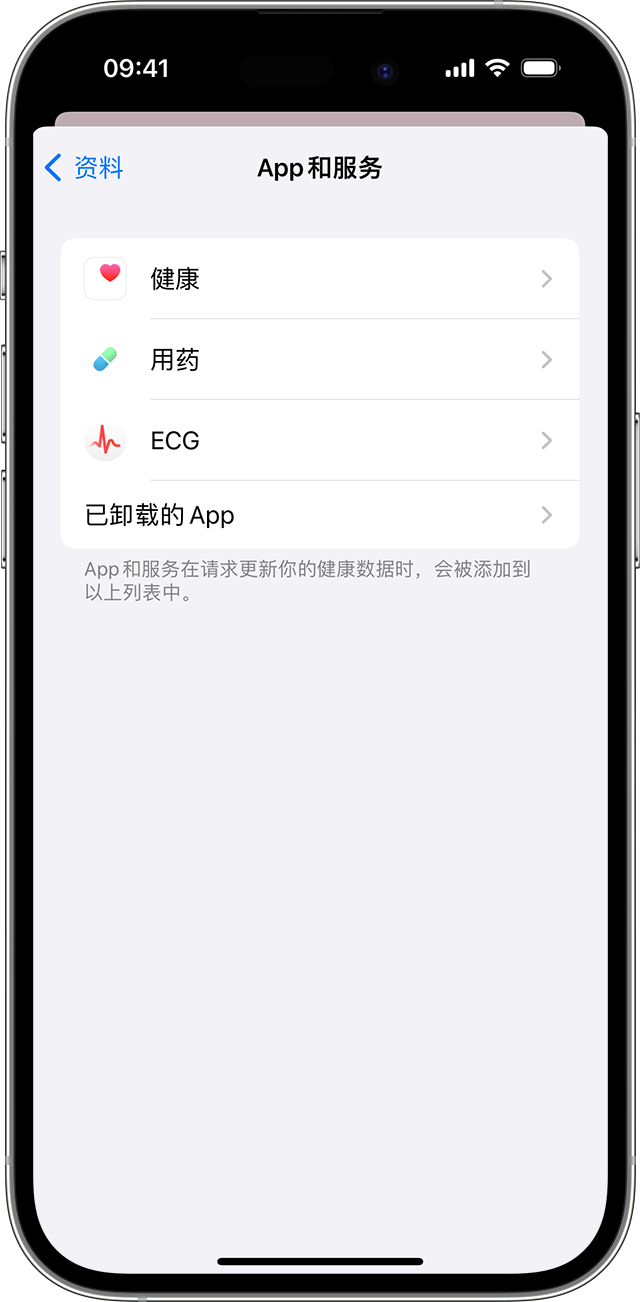 轻点一个 App,然后打开你希望这个 App 跟踪的健康类别。 你可能还需要打开 App 并调整设置,以允许它与“健康”共享数据。 查看从 Apple Watch 添加的信息如果你将 Apple Watch 与 iPhone 配对,可以在 iPhone 和 iPad 上的“健康”App 中查看 Apple Watch 中的健康和健身数据。 要查看你的目标以及活动、锻炼和站立数据,请在 iPhone 或 iPad 上打开“健康”App。如果你使用的是 iPhone,请轻点“浏览”标签,然后轻点“健身记录”。如果你使用的是 iPad,请轻点边栏 要查看你的心率数据,请在 iPhone 或 iPad 上打开“健康”App。如果你使用的是 iPhone,请轻点“浏览”标签,然后轻点“心脏”。如果你使用的是 iPad,请轻点边栏 要查看“正念”App 的数据,请在 iPhone 或 iPad 上打开“健康”App。如果你使用的是 iPhone,请轻点“浏览”标签,然后轻点“心理健康”。如果你使用的是 iPad,请轻点边栏 Apple Watch 的其他 App 也可以读取和写入“健康”数据。你可以直接在 Apple Watch 上管理这些 App:前往“设置”>“健康”>“App”。 如果“健康”没有跟踪步数或其他信息,请尝试按以下步骤操作: 在 iPhone 或 iPad 上打开“健康”App。 轻点你的个人头像/“资料”,然后轻点“设备”。 轻点你的 Apple Watch。 轻点“隐私设置”,并确保“健身跟踪”已打开。 如果你在手动添加健康信息时输入了错误的详细信息,你可以删除对应的记录。 在 iPhone 或 iPad 上打开“健康”App。 如果你使用的是 iPhone,请轻点“浏览”。如果你使用的是 iPad,请轻点边栏 轻点一个类别,例如“健身记录”。 轻点一个子类别,例如“步数”。 向下滚动到“选项”,然后轻点“显示所有数据”。 轻点右上角的“编辑”。 轻点你想要删除的记录旁边的“删除”按钮。你还可以轻点“全部删除”以删除所有记录。 “健康”如何处理来自多个数据源的数据“健康”App 会从不同数据源获取相似数据(例如,你的 iPhone 记录的步数,以及你的 Apple Watch 中的健身记录数据),并根据数据源整理这些数据。默认情况下,“健康”会按照以下先后顺序来处理数据: 手动输入的“健康”数据。 来自 iPhone、iPad 和 Apple Watch 的数据。 来自各种 App 和蓝牙设备的数据。 在你添加新的数据源后,这个数据源会出现在顶部,位于其他所有向“健康”提供数据的 App 和设备上方。你可以随时更改数据源的顺序。 查看数据源下面介绍了如何查看哪些设备和 App 会更新特定健康类别的数据: 在 iPhone 或 iPad 上打开“健康”App。 如果你使用的是 iPhone,请轻点“浏览”标签。如果你使用的是 iPad,请轻点边栏 轻点一个类别,例如“健身记录”。如果你没有看到类别,请向下轻扫以显示搜索栏,然后输入类别。 轻点一个子类别,例如“步数”。 向下滚动,然后轻点“数据源与访问”。这时将仅显示提供这类数据的数据源。 下面介绍了如何查看“健康”App 的所有数据源: 在 iPhone 或 iPad 上打开“健康”App。 如果你使用的是 iPhone,请轻点右上角 向下滚动到“隐私”,然后轻点“App 和服务”或“设备”。 设置数据源的先后顺序下面介绍了如何选取“健康”首先使用的数据源: 在 iPhone 或 iPad 上打开“健康”App。 如果你使用的是 iPhone,请轻点“浏览”标签。如果你使用的是 iPad,请轻点边栏 轻点一个类别,然后轻点一个子类别。 向下滚动,然后轻点“数据源与访问”。 轻点“编辑”。 按住对应数据源旁边的“更改顺序”按钮  要关闭某个数据源,使它不再提供这个类别的任何数据,请轻点这个数据源旁边的勾号。 轻点“完成”。 如果多个数据源提供同一类型的数据,则位于顶部的数据源会优先于其他数据源。你添加的任何新 App 或设备都将自动出现在列表顶部,位于你的 iPhone 或 iPad 上方。 备份你的“健康”数据“健康”信息储存在 iCloud 中;不论这些信息在 iCloud 与设备之间传输时,还是储存在 iCloud 中时,都会被加密。端对端加密要求使用 iOS 12 或更高版本以及双重认证。要停止在 iCloud 中储存“健康”数据,请前往“设置”>“[你的姓名]”>“iCloud”,然后关闭“健康”。 对于“家人共享设置”模式下的设备,其中的“健康”数据也会直接备份到 iCloud。了解如何为家庭成员设置 Apple Watch。 如果你不使用 iCloud,可以通过在电脑上对所做备份进行加密来备份“健康”中的信息。 你创建或收集的与自身相关的信息都在你的掌控之下,并且在你锁定 iPhone 时,这些信息会使用你的密码进行加密。当你删除“健康”App 后,你的“健康”数据仍会保留在你的 iPhone 上。进一步了解如何从设备上删除内建 Apple App。 探索更多“健康”功能设置和使用“健康”App on your iPhone or iPad. 设置医疗急救卡 in the Health app to access important medical information. 跟踪睡眠状况 with Apple Watch and use Sleep on iPhone. 你可以直接在装有 iOS 11.3 或更高版本的 iPhone 上查看多个机构提供的健康记录。添加你的健康记录并查看受支持的机构。 有关非 Apple 制造的产品或非 Apple 控制或测试的独立网站的信息仅供参考,不代表 Apple 的任何建议或保证。Apple 对于第三方网站或产品的选择、性能或使用不承担任何责任。Apple 对于第三方网站的准确性和可靠性不作任何担保。联系供应商以了解其他信息。 发布日期: 2024 年 04 月 24 日 |
【本文地址】
今日新闻 |
推荐新闻 |